Windows11系统除了为用户提高了办公效率之外,还能够帮助用户全面优化游戏体验,用户只需通过系统设置为游戏添加独立显卡,即可提高画面的流畅度以及显示效果,并且具体的操作步
Windows11系统除了为用户提高了办公效率之外,还能够帮助用户全面优化游戏体验,用户只需通过系统设置为游戏添加独立显卡,即可提高画面的流畅度以及显示效果,并且具体的操作步骤小编都已经为大家整理在下方的文章中了。
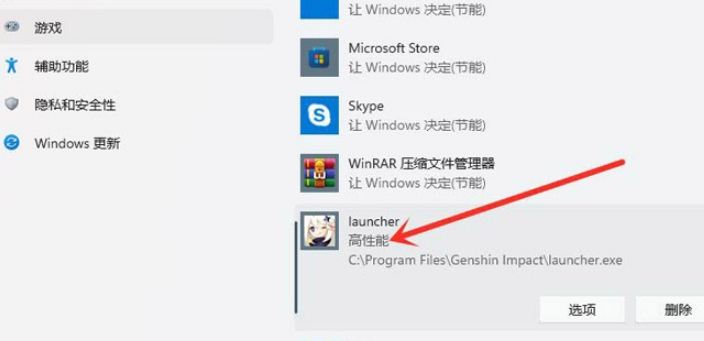
Windows11游戏添加独立显卡步骤介绍
1.点击桌面的开始菜单,选择右上角的设置按钮
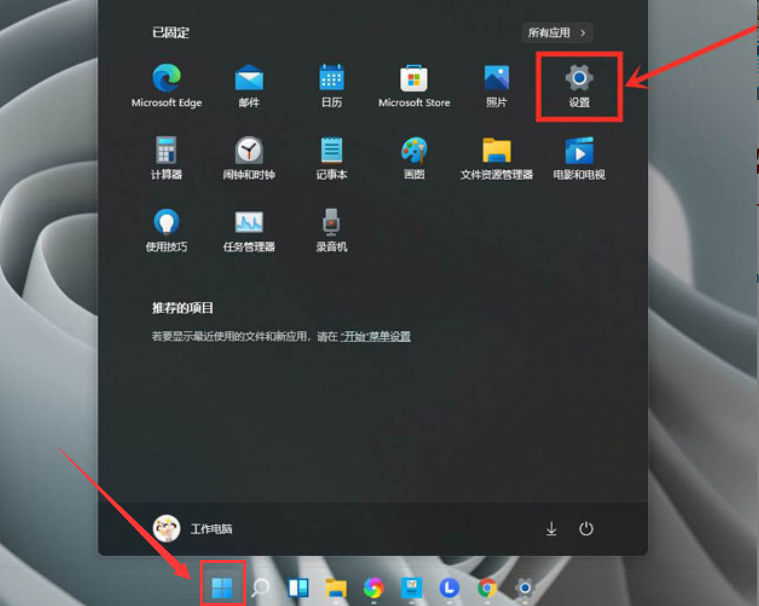
2.在左侧找到游戏并打开游戏模式界面
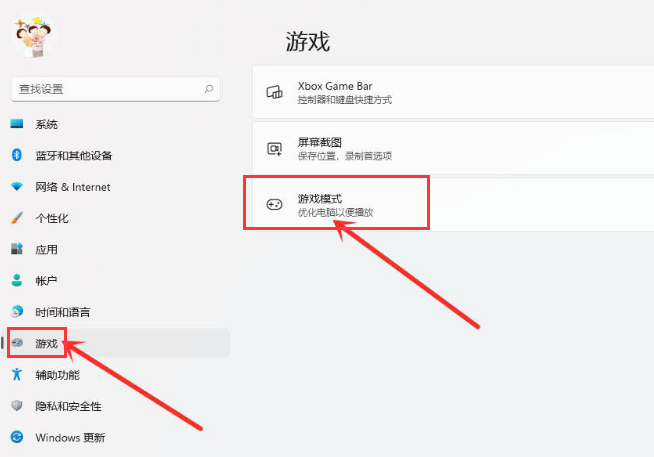
3.在打开的游戏模式中点击图形按钮
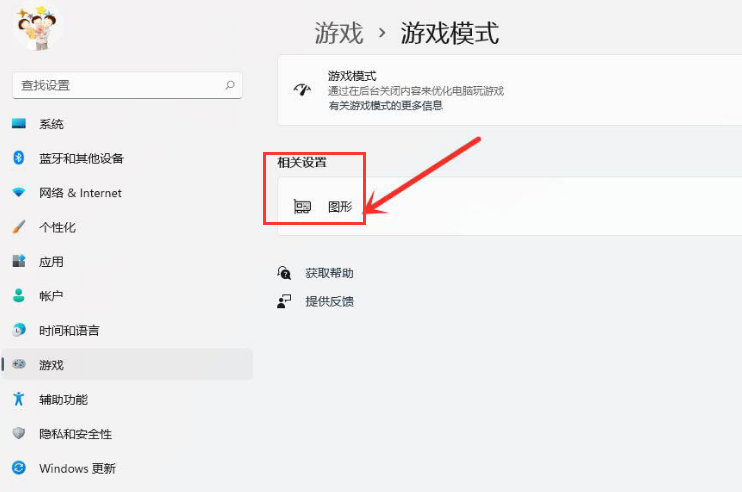
4.点击浏览按钮,选择需要修改的游戏后按下添加选项
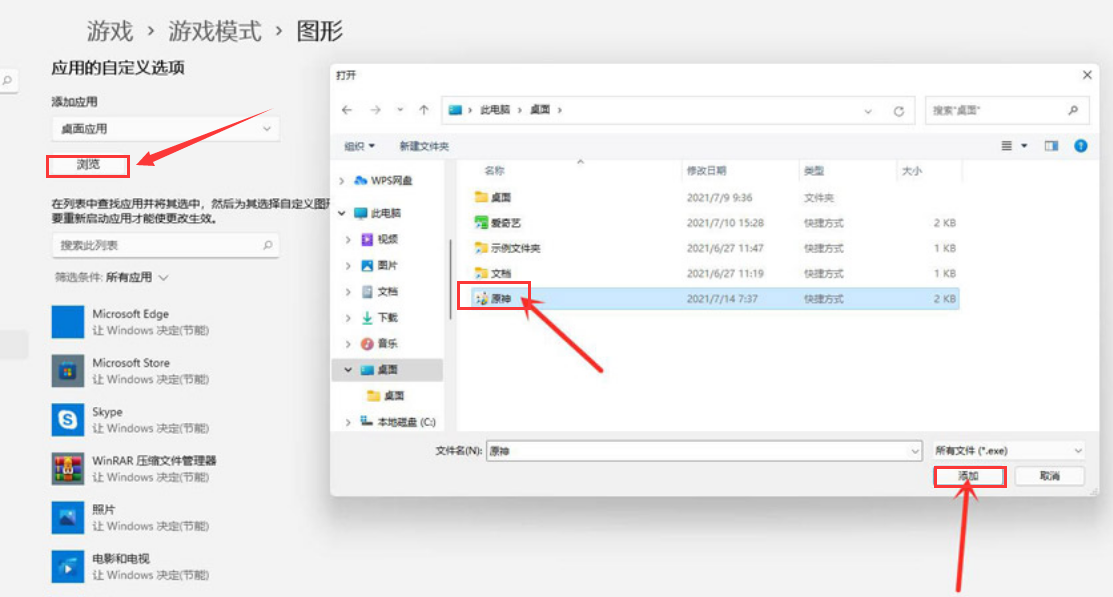
5.在图形界面中找到该游戏,打开选项页面,勾选高性能按钮并保存设置,即可实现游戏的独显运行
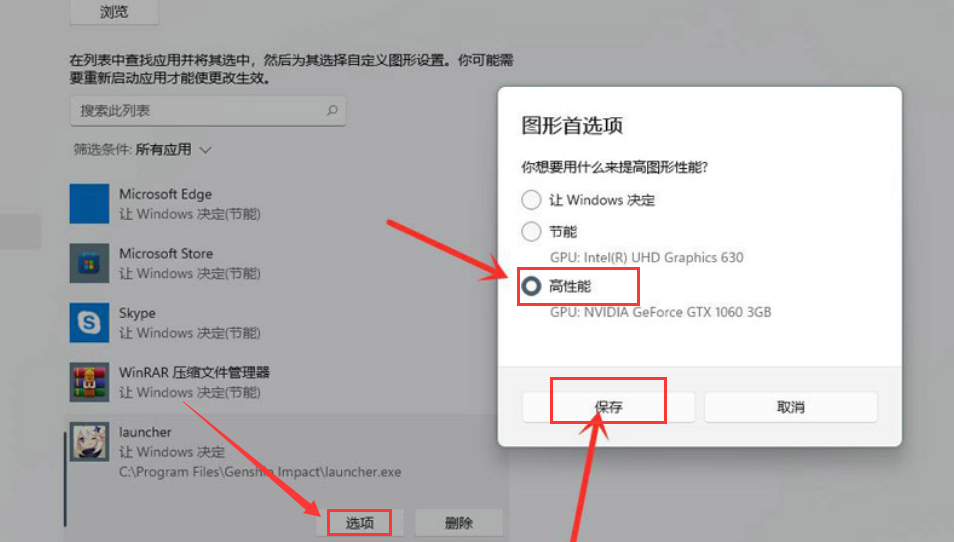
学习是一个漫长的过程,每天多知道一点点,你离理想中的自己就会更近一步,想获取更多相关信息就常来IE浏览器中文网站看看吧。
win11使用教程大全系统更新介绍页面变化功能特性升级注意事项关机键位置与MacOS12系统对比介绍操作教程开启正常模式查看TPM 2.0关闭防火墙开启多显示器校准时间显示添加中文输入下载五笔输入查看ip地址开启安全中心查看控制面板添加休眠菜单取消粘滞键暂停更新开启自动登录刷新页面方法开启最佳性能添加回收站音量调整调整任务栏添加打印设备游戏独立运行开启深色模式桌面语音栏查看cpu性能查看隐藏文件退回win10系统打开触摸键盘隐藏菜单栏预览体验计划空白解决方法创建开始菜单快捷方式不支持tpm2.0解决办法介绍►点击可进入Windows11文章专区◄